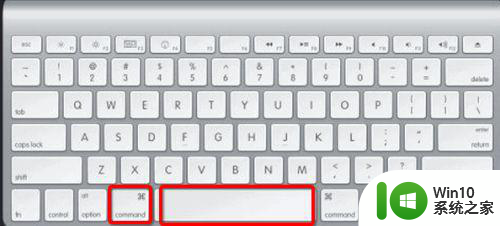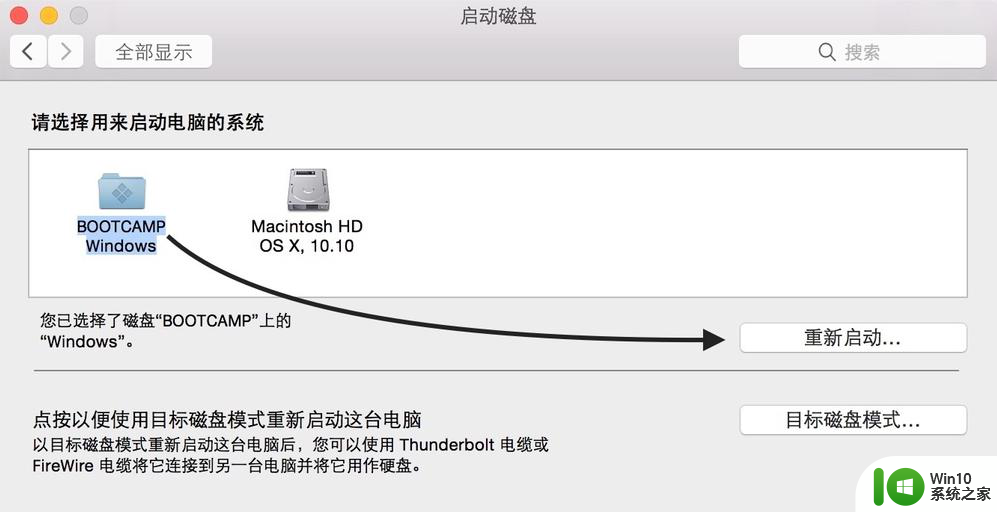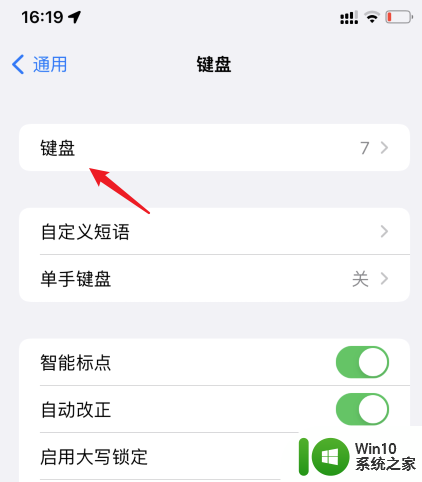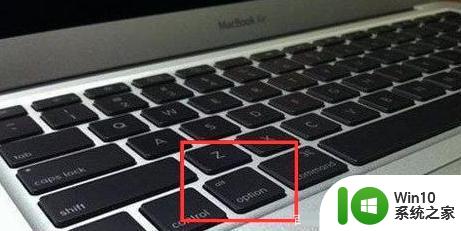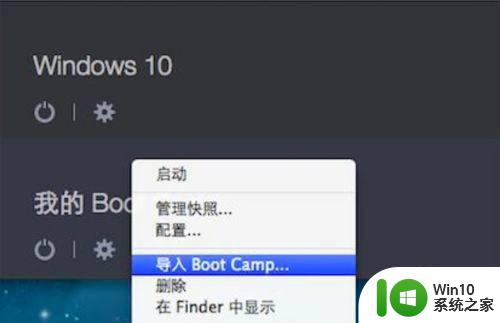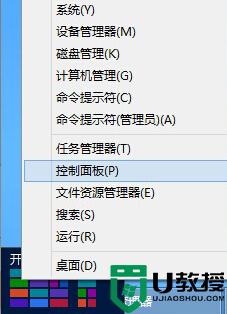苹果mac系统快速切换输入法的两种方法 苹果mac系统如何设置默认输入法
更新时间:2024-02-11 18:05:33作者:jiang
苹果Mac系统拥有出色的用户体验,其中快速切换输入法是其独特之处,对于需要在中英文之间频繁切换的用户来说,这一功能尤为重要。在Mac系统上,我们可以通过两种简便的方法快速切换输入法。第一种方法是通过快捷键实现,例如按下"Control + 空格"键即可快速在不同输入法之间切换。而第二种方法则是通过在菜单栏中进行设置,默认的输入法将在系统启动时自动生效。无论是哪种方法,都让我们能够高效地在Mac系统上进行多语言输入,提升工作效率。
方法一:
1、点击右上角的输入法图标,在下拉菜单里就可以切换输入法了。
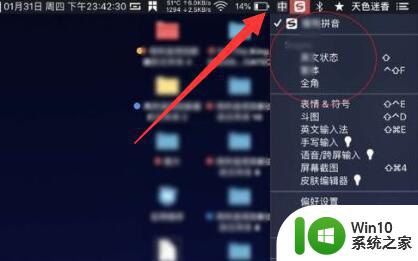
方法二:
1、我们也可以点击左上角苹果图标,打开“系统偏好设置”
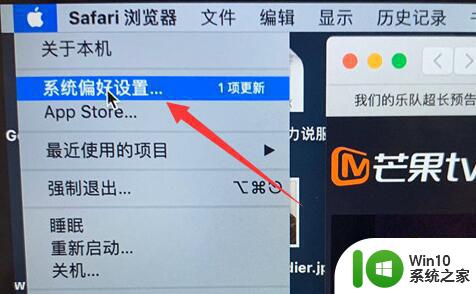
2、然后进入其中的“键盘”设置。
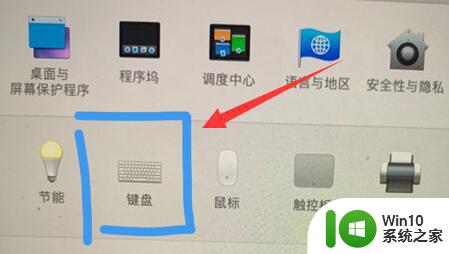
3、随后进入“快捷键”,选中左边“输入法”
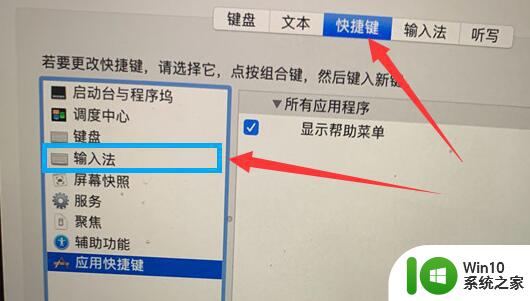
4、选中切换,按下键盘就可以手动设置切换输入法快捷键了。
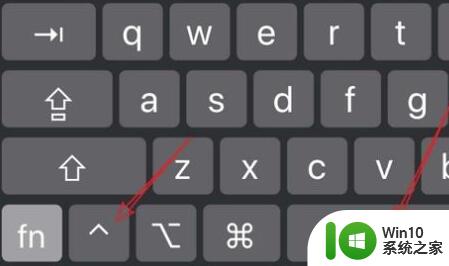
以上就是关于苹果mac系统快速切换输入法的两种方法的全部内容,有出现相同情况的用户就可以按照小编的方法了来解决了。